
Экспонометрические инструменты фото и кинокамер
Содержание:
Введение
– это графическое представление значений тонов на нашем снимке. Другими словами, она показывает, количество тонов конкретной яркости на фотографии от черного (0% яркости) до белого (100% яркости) диапазона. Как видно на картинке выше, темные тона сгруппированы в левой части графика. Если мы двигаем ползунок вправо, тона становятся светлее. Точка посередине представляет средние тона, которые не являются ни темными, ни светлыми. Вертикальная ось гистограммы показывает количество тонов данной конкретной яркости. Гистограмма зависит от экспозиции, хотя, также, на нее оказывают влияние тоновые кривые и другие настройки.
Зебра
(Zebra pattern) – это функция в фото и видеокамерах (не во всех моделях, проверьте инструкцию к вашей камере), отмечающая на экране или в видоискателе камеры участки кадра с повышенной яркостью в виде штриховки. Поэтому "зебра" - очень удобный инструмент для контроля яркости кадра во избежание "пересветов" (участков, где яркость выше 100%). Она не управляет экспозицией и не записывается на фото и видео, а только предупреждает вас о слишком высоком уровне яркости; вы можете скорректировать экпозицию сами (в ручном режиме экспозиции М или колёсиком экспокоррекции), пока "зебра" не пропадёт с нужных участков.
У многих моделей камер можно настроить порог яркости отображения "зебры". Это полезно не только в борьбе с "пересветом", но и при съёмке портретов и интервью, для получения естественной яркости кожи модели.
Пересветы и провалы в тенях на гистограмме
Если определенное количество гистограммы «касается» границы, это означает потерю деталей, которая называется «клиппинг». Пересветы (участки на фотографии, где картинка полностью белая, детали исчезли) случаются, если гистограмма касается правой части. Недосветы (участки, где все детали теряются в черноте) появляются, если гистограмма касается левого края графика. Каждый из вариантов может иметь место, если неправильно установить настройки экспозиции. Как бы то ни было, нужно иметь ввиду, что многое зависит от той сцены, которую мы снимаем. Например, если в кадре есть солнце, то оно будет, конечно, полностью белым – засветы.
Для того, чтобы устранить потери в тенях, нужно при съемке ввести коррекцию экспозиции немного в плюс (EV +0.3…+0.7), а чтобы затемнить пересветы – убавить EV на -0.3…-0.7 единиц. Обычно установка экспозиции производится нажатием клавиш “+” и “-“ на фотоаппарате.
Гистограмма и экспозиция
Гистограммы помогают отобразить экспозицию в графическом виде. Лишь немногие фотографы используют график для оценки величины экспозиции, обычно только смотрят «плохо» или «хорошо».
«Хорошая» гистограмма содержит больше информации в средних тонах, а по краям – либо вообще нет, либо мало тонов. «Плохая» гистограмма имеет тона по краям графика, что, в основе своей, означает, что снимок передержан (потеряны детали в светах) или недодержан (потеряны детали в тенях).
Иногда бывает, что на фотографии имеются одновременно и недосветы и пересветы. Если мы принимаем данное утверждение, то гистограмма в начале статьи говорит о том, что снимок слегка переэкспонирован (тона сдвинуты слегка вправо), но, в целом, он нормальный.
Шкала коррекций.
Экспокоррекция
— принудительное введение поправки в измеренную экспозицию для компенсации ошибок измерения или достижения художественных эффектов. Экспокоррекция используется как в плёночной, так и в цифровой фотографии.
При использовании внешнего экспонометра или в ручных режимах экспокоррекция устанавливается для компенсации факторов, не учитываемых экспонометром при измерении, таких как несоответствие спектральной чувствительности фотоматериала и фоторезистора экспонометра, кратность установленных светофильтров или нестандартное светопропускание фокусировочного экрана. Для этого на калькуляторах таких экспонометров имеется отдельная шкала экспокоррекции.
В фотоаппаратах, кинокамерах и видеокамерах, оснащённых автоматическим управлением экспозицией, экспокоррекция применяется для компенсации заведомых ошибок измерения нестандартных объектов или сцен с большим диапазоном яркостей, в том числе с контровым освещением. Например, при съёмке лыжников на фоне яркого снега, экспозиционная автоматика отработает с заведомой недодержкой, и лица людей получат недостаточную
экспозицию. Установка положительной экспокоррекции, при которой экспозиция будет увеличена по сравнению с расчётной, позволит получить
правильно экспонированный снимок. При ручном (полуавтоматическом) управлении экспозицией наличие экспокоррекции необязательно, поскольку поправка может быть учтена при выборе экспопараметров. Тем не менее, экспонометры многих неавтоматических камер позволяют вводить экспокоррекцию при помощи дополнительных индексов шкалы или изменением значения установленной светочувствительности. Последний способ применим также в простейших автоматических камерах, не оснащённых вводом экспокоррекции.
False Color (“Хищник”)
False Color — это система, которая окрашивает пиксели изображения в их яркость по шкале от 0 до 100. Таким образом, False Color помогает узнать математическую яркость отдельных участков кадра и настроить экспозицию точнее, чем просто на глаз.
False Color используется как в виде плагина для программ монтажа и цветокоррекция, так и в виде специального режима на мониторах видеокамер.
Определенный уровень сигнала на сенсоре выделяется на экране определенным цветом в конкретной области кадра. Например, ключ, то есть ключевая освещенность, при которой нет искажений цвета лица, как правило, это блики на нем – обозначается зеленым. Глубокие тени, что уже на грани потери, часто бывают розовые, хотя у разных брендов камер разные цвета False Color. Также, он применяется в просмотровых мониторах и софте для цветокоррекции.

False Color использует унифицированную шкалу значений яркости. 0 — это нулевая яркость. 100 — это пересвет. Давайте с ним разберемся:
0. Нулевая яркость, глубокие черные тени.
0–10. Участок наиболее глубоких теней.
10. Яркость на границе чистого черного.
10–40. Низкая яркость, теневые участки.
40–70. Нормальная яркость, правильно экспонированные участки.
70–90. Светлые участки, высокая яркость.
90–100. Засвеченные участки на границе пересвета.
100. Пересвет, полная яркость.
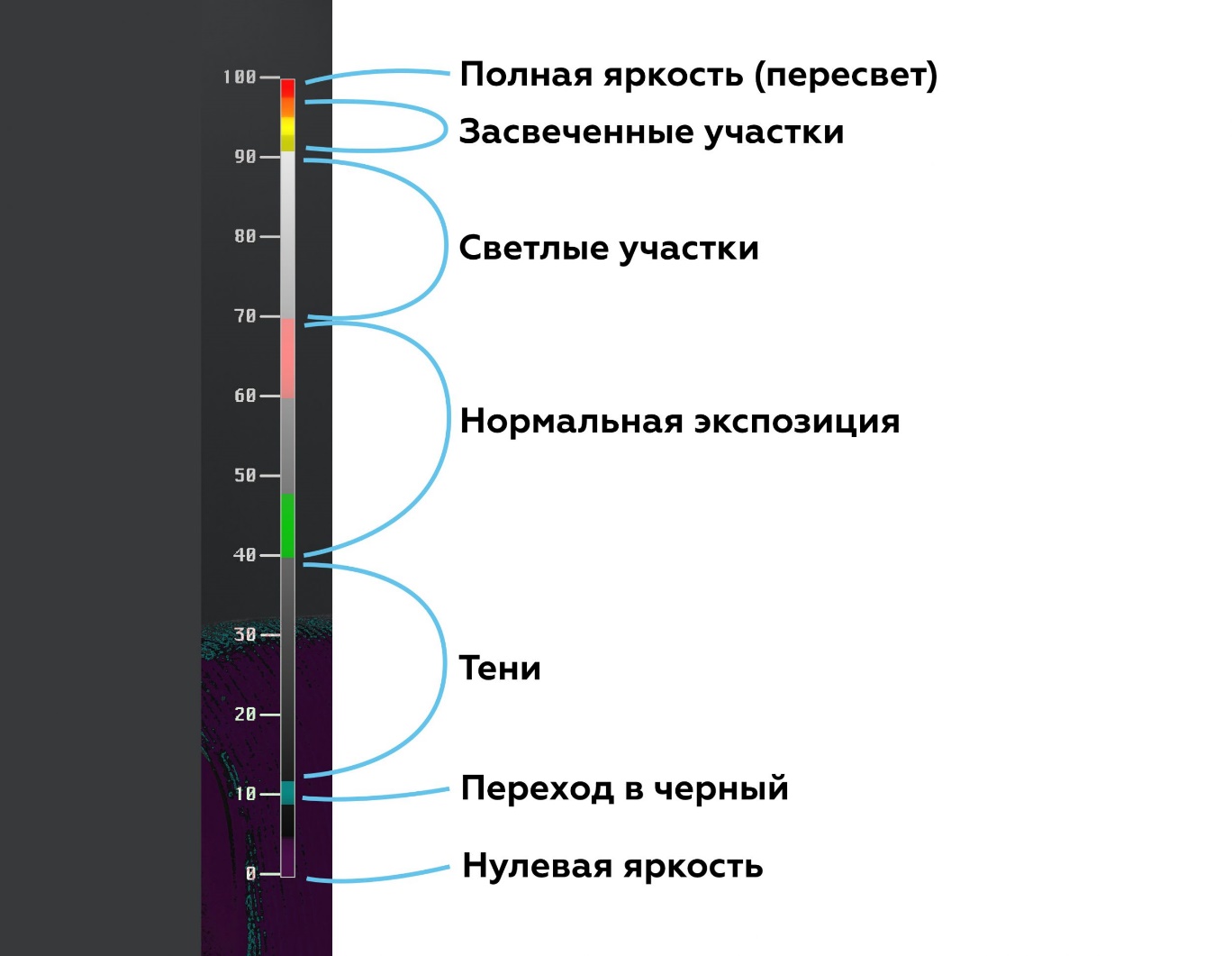
Кроме числовых значений, False Color использует связанные с ними цвета. Разберемся с главными:
Фиолетовый. Наиболее глубокие, черные тени.
Бирюзовый. Темные участки на границе провала в черный.
Зеленый. Нормальная экспозиция для нейтрально освещенных участков кожи и предметов в кадре.
Розовый. Экспозиция для ярких участков кожи и предметов.
Желтый. Участки на границе пересвета.
Красный. Чистый белый пересвет.
Теперь разберемся, как со всем этим работать.
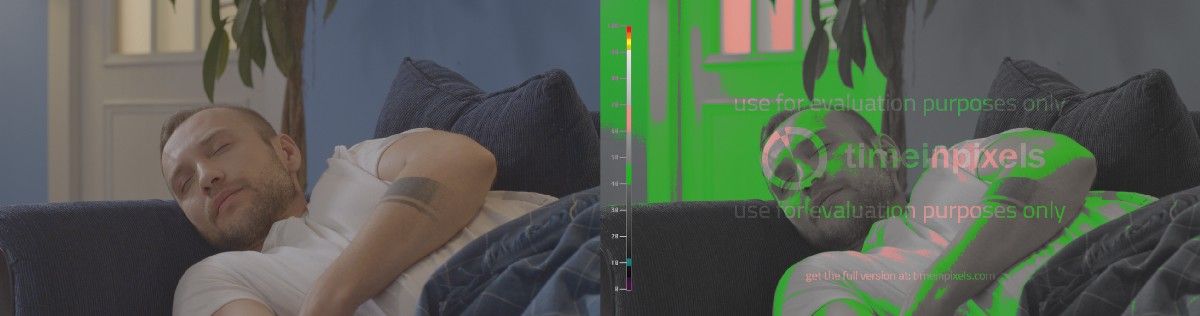
Использование False Color при съемке
В большинстве внешних мониторов для камер есть режим False Color. Вы можете найти и активировать его в настройках монитора. Это поможет вам настроить правильную экспозицию уже при съемке кадра.
Список,на что нужно обращать внимание при использовании False Color во время видеосъемки:
-Следите, чтобы кадре не было пересветов (желтые и красные участки). Информация в этих частях кадра будет утеряна.
-Старайтесь избегать фиолетового, для этого снимайте в максимально плоском режиме. Увеличить контраст вы сможете уже на цветокоррекции.
-Нормальное освещение кожи актера: 25–40 в тенях, 40–50 на нейтрально освещенных участках и 50–70 на ярко освещенных участках.
-Старайтесь, чтобы основные освещенные участки кадра были окрашены в диапазоне от зеленого до розового.
Источники
SPARK — платформа для общения малого и среднего бизнеса
Prophotos.ru. Журнал о фотографии и фототехнике №1 в России.
- Этика делового общения
- Избирательная система в Российской Федерации
- Избирательная система в Российской Федерации (Понятие избирательной системы)
- Национальные особенности делового общения (Дисциплина «Организационное поведение»)
- Особенности этикета руководителя
- Философия экзистенциализма («Основы философии»)
- Тарифное регулирование международной торговли
- Спекуляция и её роль в экономике (Понятие и сущность спекуляции)
- Методы управления конфликтами (Структурные методы)
- Этика делового общения
- Участие работников в управлении: зарубежный опыт и отечественная практика (Взгляды на управление: наше время)
- ЛИДЕРАМИ РОЖДАЮТСЯ ИЛИ СТАНОВЯТСЯ (Что такое лидерство)

